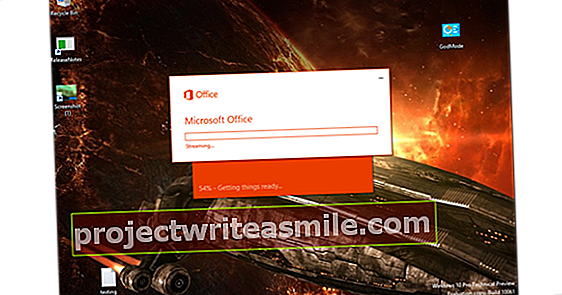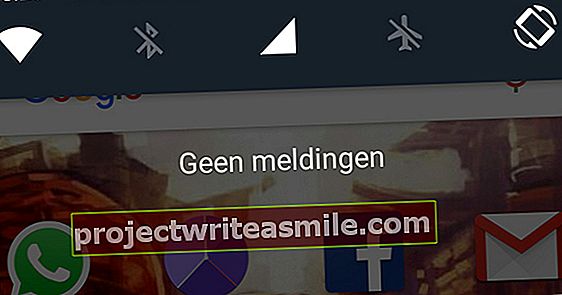Suoratoistopalvelut ovat erittäin suosittuja esteettömyyden vuoksi. Napsautat mukavaa elokuvaa tai sarjaa, jonka jälkeen näet heti kuvan. Tämän haittapuoli on, että tarvitset aina (nopean) Internet-yhteyden. Tämä ei ole aina saatavilla leirintäalueella tai lentokoneessa. Lisäksi sinun on usein käsiteltävä alueellisia rajoituksia ulkomailla. Lyhyesti sanottuna tarpeeksi syytä pudottaa joskus hienoja videoita kannettavaan tietokoneeseen tai tablet-laitteeseen. Näin voit katsella suoratoistoja myöhemmin.
 Fenophoto - Valokuvat onnistuivat 26. joulukuuta 2020 15:12
Fenophoto - Valokuvat onnistuivat 26. joulukuuta 2020 15:12  Nämä ovat vuoden 2020 eniten käytetyt salasanat 26. joulukuuta 2020 09:12
Nämä ovat vuoden 2020 eniten käytetyt salasanat 26. joulukuuta 2020 09:12  Suosituimmat Google-avainsanat Alankomaissa vuonna 2020 25. joulukuuta 2020 15.12
Suosituimmat Google-avainsanat Alankomaissa vuonna 2020 25. joulukuuta 2020 15.12
Heti kun suoratoistat elokuvaa tai sarjaa, tietokone, tabletti, pelikonsoli tai älytelevisio lataa jatkuvasti pienen palan Internetistä. Toiston aikana toistolaite lataa loput ja tallentaa tämän osan puskuriin. Tämän tekniikan etuna on, että sinun ei tarvitse tallentaa koko mediatiedostoa ennen kuin voit aloittaa katselun. Elokuvan tai sarjan jälkeen suoratoistopalvelut poistavat kyseisen mediatiedoston järjestelmästäsi. Lue myös: Ota kaikki irti Netflixistä näiden 12 erittäin kätevän vinkin avulla.
Tämä on hieno menetelmä Netflixille, Videolandille, NPO Gemistille, YouTubelle ja muille suoratoistovideopalvelujen tarjoajille. He luovuttavat mediatiedostot vain väliaikaisesti, jotta käyttäjät eivät voi jakaa niitä keskenään. Kuluttajat kokevat tästä lähestymistavasta vähän haittaa. Laajakaistayhteys on loppujen lopuksi laaja, ja odotusajat ovat yleensä lyhyitä. Silti kaikki joutuvat joskus tilanteisiin, joissa ei ole (nopeaa) internetiä. Otetaan esimerkiksi huomioon leirintäalueen rajallinen kaistanleveys, kalliit WiFi-hinnat hotellissa tai lennot ilman mukana olevia WiFi-hotspotteja. Siksi tallenna suosikkimediatiedostosi paikallisesti ollaksesi turvallisella puolella.
Lainsäädäntö
Voitteko ladata streameja? Entä äänitys? Hyviä kysymyksiä, joihin annamme lyhyitä vastauksia. Tekijänoikeudella suojatut mediatiedostot latausverkoissa, kuten usenet ja bittorrent, ovat laittomia. Siksi et saa ladata sitä virallisesti. Televisio-ohjelmien ja YouTube-suoratoistojen kopioiminen GemistDownloader -sovelluksen kautta on myös kielletty. Ongelmien riski on kuitenkin vähäinen. Tähän asti Stichting Brein on tarttunut vain mediatiedostojen tarjoajiin. Harmaa alue on kuitenkin virtojen tallentaminen PlayOnin kaltaisen ohjelman kautta. Esimerkiksi Netflix-nimikkeet ovat tekijänoikeuksin suojattuja, mutta sallitaanko sinun tallentaa striimaa vai ei? Jos sinulla on maksettu tili ja et jaa mediatiedostoja muiden kanssa, sinulla on todennäköisesti pieni riski. Loppujen lopuksi voit tallentaa televisiolähetyksiä myös kiintolevytallentimella, esimerkiksi Ziggon Horizon Mediaboxin kautta. Tallentaminen PlayOnilla on enemmän tai vähemmän vertailukelpoista, koska maksat siististi Netflix-tilauksesta.

01 Offline-tila
Olisi hienoa, jos suosituimmat suoratoistopalvelut ottavat käyttöön offline-tilan. Valmistele kaikki jaksot etukäteen ennen koneeseen nousua. Netflix alkoi äskettäin tarjota tällaista ominaisuutta iOS- ja Android-mobiilisovelluksissa. Valitettavasti tämä toiminto ei ole käytettävissä kaikissa elokuvissa ja sarjoissa. Käytännössä osoittautuu vaikeaksi ottaa tällainen toiminto käyttöön kaikkialla, koska Netflix tarvitsee elokuvayhtiöiden luvan tarjota nimikkeitä offline-tilassa. Videoland aloitti äskettäin myös offline-tilan tarjoamisen. Tämän uuden ominaisuuden käyttöönotto on vaiheittain, joten kaikkia nimikkeitä ei voi ladata heti. Joidenkin videopalvelujen lisäksi melkein kaikilla musiikkipalveluilla on sisäänrakennettu myös offline-tila. Esimerkkejä ovat Spotify, Deezer, Tidal, Apple Music ja Google Play Music.
YouTube Go / Red
YouTube esitteli äskettäin Intiassa YouTube Go -mobiilisovelluksen, jonka avulla voit tallentaa videoita katsellaksesi niitä tien päällä (Intiassa yhteydet ovat melko heikot). On myös maksettu versio suositusta suoratoistopalvelusta nimellä YouTube Red. Sen avulla käyttäjät voivat myös ladata videoita tietokoneelle tai mobiililaitteelle. Valitettavasti sekä YouTube Go että Red eivät ole (vielä) saatavilla Alankomaissa. Myöhemmin tässä artikkelissa luet, kuinka voit helposti kopioida YouTube-videoita.
Amazon Prime
Amazon Prime on Netflixin merkittävä kilpailija muun muassa Yhdysvalloissa. Tällä palvelulla on mielenkiintoinen luettelo online-elokuvista ja -sarjoista, joissa yritys tarjoaa myös omia tuotantojaan. Vuodesta 2015 lähtien Amazon Prime sisältää toiminnon videomateriaalin tallentamiseen paikallisesti, jotta voit katsella myös paikoissa ilman internetyhteyttä. Voimakkaiden huhujen mukaan Amazon esittelee pian hollanninkielisen version suoratoistopalvelustaan.
02 MissedDownloader
Jos haluat tallentaa televisio-ohjelmia paikallisesti, GemistDownloader-ohjelmisto on paras ystäväsi. Tämä matalan kynnyksen ohjelma lataa virrat helposti kaikista tunnetuista vastaamattomista palveluista. Surffaa tästä ladataksesi ilmaisohjelman. Asennuksen jälkeen määrität, mistä vastaamattomasta palvelusta haluat noutaa lähetyksen. Voit valita NPO: n, RTL XL: n, KIJK: n ja YouTuben välillä. On tärkeää, että kopioit lähetyksen URL-osoitteen. Voit järjestää tämän avaamalla esimerkiksi asiaankuuluvan televisio-ohjelman RTL XL: ssä ja kopioimalla koko URL-osoitekentän osoiteriville. Kun olet liittänyt verkko-osoitteen GemistDownloaderiin, valitse Edelleen. Ohjelma hakee tietoja lähetyksestä. Ilmoita missä tiedostomuodossa haluat tallentaa videotiedoston ja valitse haluamasi laatu. Kautta Tallenna kohteeseen valitse tallennuskansio tietokoneellesi. Vahvista lopuksi painamalla Aloita lataaminen. MissedDownloader kertoo odotetun latausajan siististi.

03 Useita lähetyksiä
Esimerkiksi, jos haluat tallentaa koko TV-kauden, on hankalaa ladata lähetykset yksi kerrallaan. Onneksi voit sijoittaa ne helposti MissedDownloader-sovelluksen latausluetteloon. Heti kun olet syöttänyt oikean lähetyksen URL-osoitteen, valitse alareunasta Lisää jonoon. Napsauta sitten Uusi lataus lisätäksesi uuden lähetyksen. Kun olet valmistellut kaikki jaksot, napsauta sinistä nuolta oikeassa alakulmassa. Mehiläinen Lataamisen jälkeen Voit myös asettaa tietokoneen sammumaan automaattisesti latausprosessin jälkeen. Valitse lopuksi Aloita lataaminen.

04 Online-kopiointi
Televisio-ohjelmien tallentamisen lisäksi käytät myös GemistDownloader-ohjelmaa YouTube-videoiden tallentamiseen. Voit jopa tallentaa joitain videoita erittäin hd-laadulla (2160p). Etkö halua asentaa erillistä sovellusta tälle? On myös lukuisia verkkosivustoja, joiden avulla voit kopioida videomateriaalia YouTubesta. Surffaa vain tälle hollantilaiselle verkkosivustolle. Avaa mukava YouTube-video selaimesi toisessa ikkunassa tai välilehdessä ja kopioi URL osoiteriville. Liitä sitten verkko-osoite Downloadvanyoutube.nl-tiedoston tyhjään kenttään. Klikkaa ladata. Päätä sitten, missä videoformaatissa haluat tallentaa videon, ja käytä oikeaa latauslinkkiä. Huomaa, että tämä verkkosivusto tukee jopa 720p: n tarkkuutta. Jos haluat suuremman tarkkuuden, voit harkita englanninkielistä verkkosivustoa www.keepvid.com. Ponnahdusikkunoiden muodossa on kaikenlaisia ärsyttäviä mainoksia.

Selaimen laajennus
Selaatko säännöllisesti verkkoa etsimällä hienoja videoita? Esimerkiksi selainlaajennuksella Video DownloadHelper voit tallentaa ne helposti. Tämä laajennus on tällä hetkellä käytettävissä vain Chrome ja Firefox. Lisäksi tekijät ovat lobbaamassa saadakseen Video DownloadHelperin valmiiksi Edgeen. Asenna laajennus osoitteessa www.downloadhelper.net. Asennuksen jälkeen uusi kuvake ilmestyy työkaluriville. Tämä kuvake koostuu kolmesta värillisestä pallosta, jotka pyörivät, kun verkkovideo havaitaan. Napsauta sitä ja valitse sitten tallennettava videotiedosto. Video DownloadHelper toimii muun muassa YouTubessa, Dailymotionissa ja Facebookissa.

05 Lataa Missed
Hollantilainen kehittäjä on rakentanut verkkosovelluksen, jolla voit tallentaa suoraan NPO Gemistin ja RTL XL: n jaksot. Kätevä, koska sinun ei tarvitse asentaa ohjelmaa. Avaa verkkosivusto www.downloadgemist.nl ja liitä lähetyksen URL-osoite tyhjään syöttökenttään. Määrität myös halutun videolaadun. Voit valita matalan, keskitason ja korkean. On hienoa, että tämä verkkopalvelu tallentaa RTL XL -virtoja 720p: n tarkkuudella. Napsauta alareunassa Lisävaihtoehtoja. Vaihtoehdon kautta Lataa tt888 tekstitykset toimittaa lähetys hollanninkielisellä tekstityksellä tarvittaessa. Tämä toimii muuten vain NPO Gemistin televisio-ohjelmissa. Jätät muut vaihtoehdot ennalleen. Vahvista painamalla Lataa video. Downloadgemist tallentaa sitten videotiedoston tietokoneellesi.

 Fenophoto - Valokuvat onnistuivat 26. joulukuuta 2020 15:12
Fenophoto - Valokuvat onnistuivat 26. joulukuuta 2020 15:12  Nämä ovat vuoden 2020 eniten käytetyt salasanat 26. joulukuuta 2020 09:12
Nämä ovat vuoden 2020 eniten käytetyt salasanat 26. joulukuuta 2020 09:12  Suosituimmat Google-avainsanat Alankomaissa vuonna 2020 25. joulukuuta 2020 15.12
Suosituimmat Google-avainsanat Alankomaissa vuonna 2020 25. joulukuuta 2020 15.12